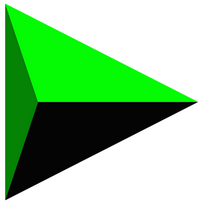Merubah atau menghilangkan background di sebuah foto itu gampang banget kalo backgroundnya cuman 1 warna. sekarang gimana kalo ternyata kita punya foto paling keren untuk dijadiin pasfoto tapi background nya pemandangan? Cara Cropping nya gimana yaaa????? gampang juga kok.. dan malah banyak banget caranya.
Oia.. buat yang blon tau : kalo background nya warna putih doang atau 1 warna saja kita langsung pake MAGIC WAND TOOL aja atau ketik di keyboard huruf ”W” buat seleksinya.
Sekarang kita buat pasfoto yang berbackground beraneka warna dan bau :P.
buka foto nya di Adobe Photoshop, terus crop 4×6 seperti yang sudah saya jelaskan di SINI :

Gunakan Polygonal Lasso tool untuk seleksi foto yang mau diambil.. Zoom fotonya biar hasilnya bagus.. ini butuh ketelitian. tapi gak usah stress gitu dong.. minum dulu sono !
hasinya musti gini yaa… yang saya malah blepotan… ayo kalahkan saya… ! hehehe.. punya kamu pasti lebih rapi..

Setelah seleksi selesai.. Duplikasi background layer dengan mendrag ke bawah (tombol create new layer). Terus hapus Background layer nya.

Sekarang kita Inverse selection . Klik Select > Inverse. jadi sekarang yang ke seleksi background nya bukan orang nya.
terus perhalus pinggirnya dengan feather. Select > Feather kasih radius 1.
Delete deh background nya.. hasilnya seperti ini…

Tekan ctrl + D untuk menghilangkan seleksi.
Sekarang tinggal buat background nya…
klik Create new layer lalu pindahkan layer baru ke bawah background copy.seperti gambar.

Abis gitu Klik gradient setting warna nya, kalo gak salah warna pasfoto kan biasanya merah ati gitu kan.. kalo kurang oke, coba-coba aja yaa.. salah.. yaa tinggal UNDO aja.. hehehe..

tarik gradient dari tengah mata ke atas.. biar keliatan ada bias cahaya dikit dari belakang. (posisi kursor ada di layer 1, bukan di background copy. jadi deh..

tapi kayaknya kurang halus yaa gambarnya.. pake Erase tool settingannya dirubah ke ”Airbrush Soft Round”. trus Pindahkan kursor ke Layer Backround copy. trus hapus pinggirnya dikit-dikit.. yang rapi yaa..

kalo masih kurang puas.. atau cahayanya kurang pas.. bisa Klik Image > Adjusment > Brigthness & Contras.. atur-atur disana sampe kira-kira cahaya nya pas.
kira -kira jadinya nanti seperti ini nih…

save as deh di format JPG..atau psd buat cadangannya.
SELAMat Mencoba….
Artikel Membuat Pasfoto Sendiri ini dipersembahkan oleh Tutorial Photoshop Gratis. Kunjungi Wallpaper, Font, Desktop Theme Gratis Pokoknya Serba Gratis. Baca Juga Adobe Photoshop Tutorials